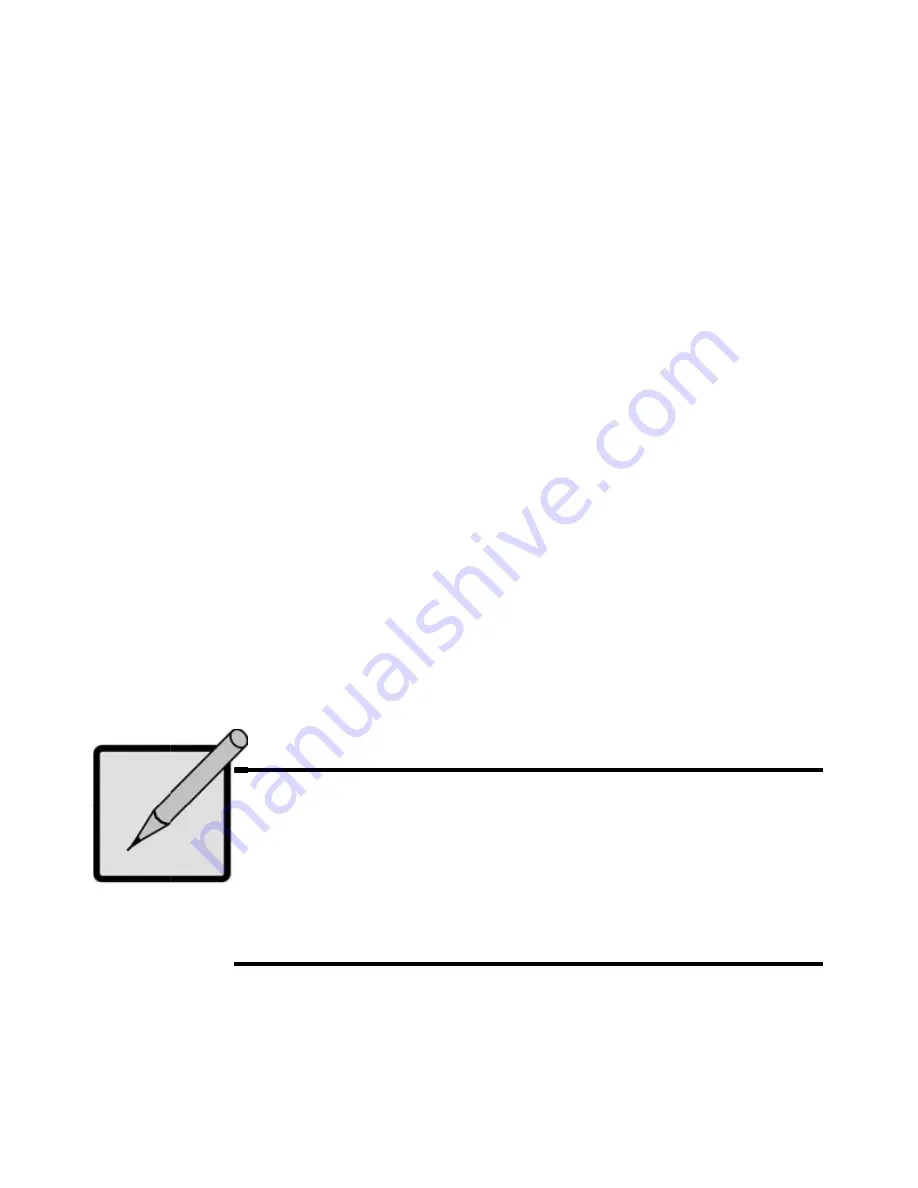
1
S
INTESI
DEI
PROCESSI
DI
CONFIGURAZIONE
Questa Guida rapida descrive come installare quattro unità d’archiviazione
da 2,5" su Pegasus J4*, e poi come collegare il cavo d’alimentazione ed il
cavo Thunderbolt in modo che il dispositivo possa essere usato e gestito
con un computer con Thunderbolt in dotazione. Le procedure d'installazione
generali sono le seguenti:
F
ASE
1. I
NSTALLAZIONE
DEI
DISCHI
RIGIDI
(
PAGINA
3) *
F
ASE
2. C
OLLEGAMENTO
DELL
'
ALIMENTAZIONE
(
PAGINA
6)
F
ASE
3. C
OLLEGARE
IL
CAVO
T
HUNDERBOLT
(
PAGINA
7)
F
ASE
4. A
CCENDERE
J4
E
CONTROLLARE
I
LED (
PAGINA
8)
F
ASE
5. C
ONFIGURARE
L
'
ARRAY
RAID*
* Nota
Sono disponibili due versioni di Pegasus J4, di cui una è
fornita senza alcuna unità fi sica d’archiviazione. Per questa
versione, è necessario installare quattro HDD o SSD da 2,5"
negli alloggi vuoti per usare il dispositivo, e poi confi gurare
un File System sulle unità. L'altra versione è fornita con le
unità installate e pronte per l'uso.
S
fo
v
n
Summary of Contents for Pegasus J4
Page 2: ...QUICK START GUIDE ...
Page 14: ...SCHNELLSTARTAN LEITUNG ...
Page 26: ...GUIDE DE DEMARRAGE RAPIDE ...
Page 38: ...GUIDA RAPIDA ...
Page 50: ...GUÍA DE INICIO RÁPIDO ...
Page 62: ...GUIA DE CONSULTA RÁPIDA ...
Page 74: ...ǸǾǮȀǸǼdz ǾȁǸǼǰǼDzǿȀǰǼ ...
Page 86: ...6758ÿ1É 3ġÌ58ÿ ...
Page 98: ...Gyors útmutató ...
Page 110: ...SKRÓCONA INSTRUKCJA 2 6â8 ...
Page 122: ...クイッ クスタートガイ ド ...
Page 128: ...6 電源を接続する Pegasus J4 背面の電源入力に電源コードを差し込みます もう一方の端を壁のコンセ ントや OA タップなどの電源に差し込みます ...
Page 134: ...快速入門指南 ...
Page 140: ...6 連接電源 將電源線插入 Pegasus J4 背面的電源插座 將另一端插入適當的電源設備中 如牆 壁插座或電源延長線 ...
Page 146: ...ᖿ䗳ܹ䮼ᣛफ ...
Page 152: ...6 连接电源 将电源线一端插入 Pegasus J4 后面的电源插孔 将另一端插入壁装插座或电源插板 等适当的电源中 ...
Page 158: ...捦幾 柢沗 橎喺昢 ...
Page 164: ...6 전원 연결 전원 코드를 Pegasus J4 후면의 전원 소켓에 끼웁니다 반대쪽을 벽면 콘센트 또는 전원 스트립과 같은 적합한 전원에 연결합니다 ...
















































